İpucu 1: IP yönlendirme nasıl etkinleştirilir
İpucu 1: IP yönlendirme nasıl etkinleştirilir
IP yönlendirme gerekiyorİnternet erişim aracı. Varsayılan olarak, Microsoft Windows'daki ağ bağdaştırıcıları arasında TCP / IP paketleri yönlendirilmesi devre dışı bırakılmıştır. Bu nedenle, dahil edilmelidir.

talimat
1
Ana menüyü açmak için "Başlat" düğmesini tıklayın ve "Çalıştır" a gidin.
2
"Kayıt Defteri Düzenleyicisi" ne erişmek için "Aç" alanına regedit32 değerini girin.
3
Bölümü açınHKEY_LOCAL_MACHINESYSTEM'CurrentControlSetServicesTcpipParameters ve istediğiniz değişiklikleri yapın: Parametre IPEnableRouterTip verileri: REG_DWORDZnachenie: 1 tüm ağ bağlantıları için TCP / IP paketlerini yönlendirme dahil edilmesi için.
4
"Genel" bölümünü seçin ve "Genel" alanını sağ tıklayıp "Özellikler" i seçerek bağlam menüsünü açın.
5
IP yönlendirme ile mümkün olan çeşitli hataları düzeltmek için "Yalnızca günlük kaydı hata günlüğü" onay kutusunu tıklayın.
6
Taahhüt parametrelerini genişletmek için "Günlük hata ve uyarı günlüğü" kutusuna tıklayın.
7
Tüm IP yönlendirme olaylarını tam olarak görüntülemek için "Tüm olayları günlüğe kaydet" onay kutusunu tıklayın.
8
İşlemi iptal etmek için "Olay Günlüğünü Devre Dışı Bırak" onay kutusunu işaretleyin.
9
Tercih ettiğiniz kullanım tercihlerini seçin"Tercihler Düzeyleri" sekmesinde farklı güzergah kaynaklarından gelen bilgiler Yerel güzergah en güvenilir olarak değerlendirilir Kalan güzergahlar için tercih seviyelerinin parametrelerini değiştirmek için "Seviye Arttır" ve "Alt Seviye" düğmelerini kullanın.
10
Çok Kanallı Sekme sekmesinde yönlendiricinin sunduğu çok noktaya yayın alanları belirtin.Bu ayarı değiştirmek için Ekle ve Düzenle düğmelerini kullanın.
11
"Genel" dalına geri dönün ve yeni bir arayüz eklemek için "Genel" alanını sağ tıklayarak servis menüsünü çağırın.
12
"Yeni Arabirim" i seçin ve yönlendirme için istediğiniz arayüzü seçin. Komutu çalıştırmak için Tamam'a tıklayın.
13
Yeni bir protokol eklemek için aynı servis menüsünde "Yeni Yönlendirme Protokolü" nü seçin. Pencere listesinde istenen protokolü belirtin ve komutu uygulamak için Tamam'a tıklayın.
14
"Genel" dalına geri dönün ve pencerenin sağ tarafındaki listede istenen cihazı seçin. Arabirim alanına sağ fare tuşuyla servis menüsünü arayın ve "Özellikler" öğesini belirtin.
15
Seçilen arayüz üzerinden yönlendirmeyi etkinleştirmek için IP Yönlendirme Yöneticisini Etkinleştir onay kutusunu seçin.
16
"Özellikler" penceresinde "Çoklu yayın kapsam sınırları" ve "Çoklu yayın darbesi" sekmelerinde istenen yapılandırma seçeneklerini kullanın.
İpucu 2: Yönlendirme nasıl kaldırılır?
Modern LAN'ları yapılandırmak için, basitçe yönlendiricileri kullanmanız gerekir. Bazen, yeni cihazlar eklerken mevcut ayarları çok fazla değiştirmeniz gerekir.

Ihtiyacınız olacak
- yönlendirici, ağ kablosu.
talimat
1
Zaten bir çalışan yerel çalışma alanınız varsabelirtilen parametrelerle ağa bağlayın ve yönlendiricinin özelliklerine uymayan yeni ekipman bağlamanız gerekir, cihazın parametrelerini değiştirin. Ekipmanın web arayüzüne girin.
2
Bunu yapmak için, tarayıcıyıyönlendiriciye bağlı bilgisayarlar ve cihazın IP adresiyle adres çubuğunu doldurun. Büyük olasılıkla, bunun için yönlendiricinin standart adresini değil, şu anda kullanılan IP'yi belirtmeniz gerekir.
3
Yönlendiriciden sonra ayarları değiştirmek içinNiteliksel olarak işlevlerini yerine getirmeye devam ettiyse, önemli parametreleri değiştirmemek daha iyidir. Devre dışı bırakılmışsa, DHCP işlevini etkinleştirin. Bu işlem, aygıta bağlanacak sabit bilgisayarları ve dizüstü bilgisayarları kurma zaman kazanacaktır.
4
Yeni dizüstü bilgisayarları bağlamanız gerekiyorsa,mevcut bir ağla çalışamayan kablosuz adaptörler için Kablosuz Kurulum menüsünü açın. Örneğin, 802.11g'den 802.11n'ye ve WPA-PSK'dan WPA2-PSK'ye kadar olan şifreleme ve sinyal protokollerinin mevcut parametrelerini değiştirirseniz, yönlendiriciye daha önce bağlanan dizüstü bilgisayarların İnternet'e bağlanmayı bırakması olasılığı yüksektir.
5
Bu durumda, aşağıdaki şekilde ilerlemek daha iyidiryol: karışık parametre türlerini ayarlayın. Birçok yönlendirici, aşağıdaki özellikleri etkinleştirmenize izin verir: 802.11b / g / n karışık ve WPA / WPA2-PSK karışık. Farklı cihaz türlerini bağlamak için bu fırsatı kullanın.
6
Eskiden bir yönlendirici satın aldıysanızbaşka bir ağda kullanılmışsa, ayarları tamamen silmeniz önerilir. Bunu yapmak için, cihazın gövdesinde bulunan Sıfırla düğmesine basın ve 5-10 saniye boyunca bu konumda tutun. Bu işlemi cihaz kapalıyken yapın.
İpucu 3: Yönlendirme nasıl yapılandırılır
Yönlendirme Hizmetlerini yapılandırmanız gerekirseve uzaktan Windows Server 2003'te kendi başınıza uzaktan erişiminiz varsa, bunu yapabilirsiniz. Sınava giren kullanıcıların tüm dahili ağ kaynaklarına uzaktan bağlanmasına izin verilmesi için böyle bir ayar gereklidir.Windows Server 2003'ün yüklenmesi sırasında yönlendirme ayarları yapılır otomatik. Ancak, bu hizmetin kapatıldığı bazı zamanlar vardır ve yeniden yapılandırmanız gerekir yönlendirme. Bunu kendiniz yapabilirsiniz. Süreç oldukça uzundur ve dikkat gerektirir, ancak bu talimatları uygularsanız, kendiniz yapabilirsiniz.
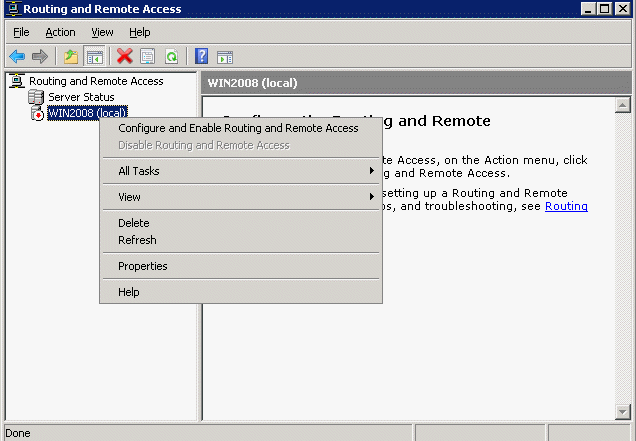
Ihtiyacınız olacak
- - Sunucuya erişim
talimat
1
Yüklemeyi Başlat düğmesinden başlatın ve "Yönetim" ve "Yönlendirme" yi seçin.
2
Konsol bölmesinin sol tarafında,Sunucu (yerel sunucu adıyla eşleşmelidir). Sağ alt köşedeki kırmızı oku görürseniz, yönlendirme devre dışı olduğu anlamına gelir. Bir sonraki adıma geçin.
3
Sunucu adını sağ tıklayın ve "Configure and enable yönlendirme".
4
Yönlendirme Sunucusu Yapılandırma Sihirbazı'nı çalıştırın, İleri'yi tıklatın.
5
"Uzaktan Erişim" i tıklayın ve İleri'yi tıklayın.
6
Sunucu görevine bağlı olarak, VPN veya Modem seçeneğini belirleyin.
7
"VPN Bağlantısı" penceresinde, istediğiniz ağ bağlantısı arabirimini seçin ve "İleri" yi tıklayın.
8
"IP Atama" penceresinde istediğiniz seçeneği seçin ve İleri'yi tıklayın.
9
Ardından, "Atama IP aralıkları" penceresi açılır. "Oluştur" u tıklayın, gerekli bilgileri girin, Tamam ve İleri'yi tıklayın.
10
Program varsayılan ayarları değiştirmenizi ister - bunu yapma. İleri'yi tıklayın.
11
"Bitti" yi tıklayın, yönlendirme servisi bağlıdır.
İpucu 4: Günlüğü nasıl etkinleştirirsiniz?
Microsoft Windows 7 işletim sisteminde Wins hizmeti, bakımdan sorumludur. dergi Kullanıcılar için bildirimlerin oluşturulmasını gerektiren olayları içeren olaylar (olaylar).

Ihtiyacınız olacak
- - Windows 7.
talimat
1
Microsoft Windows 7 işletim sisteminin ana menüsünü açmak için "Başlat" düğmesine tıklayın ve başlangıç işlemini gerçekleştirmek için "Denetim Masası" na gidin. dergi WINS olayları.
2
Fareyi çift tıklatarak ve WINS düğümünü seçerek "Yönetim" bağlantısını genişletin.
3
Bulunan öğenin içerik menüsünü sağ tıklayıp "Özellikler" i seçin.
4
Görüntülenen özellikler iletişim kutusunun "Gelişmiş" sekmesini seçin ve "Olayları Windows olay günlüğüne kaydet" onay kutusunu uygulayın.
5
Komutu onaylamak için Tamam düğmesine basın veya alternatif bir prosedür gerçekleştirmek için Başlat menüsüne dönün. dergi olaylar.
6
"Çalıştır" a gidin ve aracı yönetim konsolunda başlatmak için mmc değerini girin.
7
Tamam düğmesini tıklatarak konsolu başlatmak için komutu onaylayın ve Ek Bileşen Ekle veya Kaldır'ı seçin.
8
Açılan dağıtıcı iletişim kutusundaki Olay Görünümü ek bileşenini belirtin ve Ekle düğmesine tıklayarak ekleme prosedürünü onaylayın.
9
Seçiminizi onaylamak ve seçili değişiklikleri Tamam düğmesine tıklayarak uygulamak için "Tamamlandı" düğmesine tıklayın.
10
Aynı işlevi kullanınÇalıştır iletişim kutusunu açmak için Win + R tuşlarına basın ve başka bir görünüm etkinleştirme yordamı gerçekleştirmek için Aç kutusuna eventvwr.msc değerini girin. dergi olaylar.
11
Seçilen değişikliklerin uygulamasını doğrulayınTamam'ı tıklatarak ve Microsoft Windows 7 işletim sistemindeki olay günlüklerinin yapısına, Windows günlüklerine bölünerek, sistem çapında olayları kaydetmeye ve programların kullandıkları olayları görüntülemek için program tarafından kullanılan uygulama ve hizmet kayıtlarına alıştırın.
12
Gerekli türü belirleyin dergi: - Uygulama - Güvenlik - Kurulum - Sistem - İletilen olaylar - Internet Explorer - Windows PowerShell - Donanım olayları.







